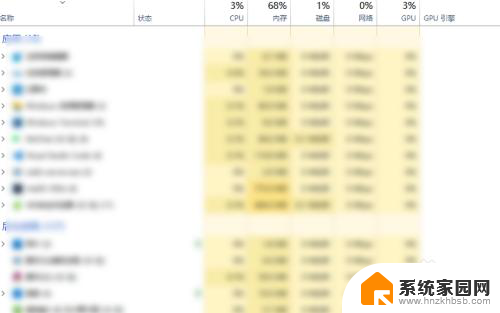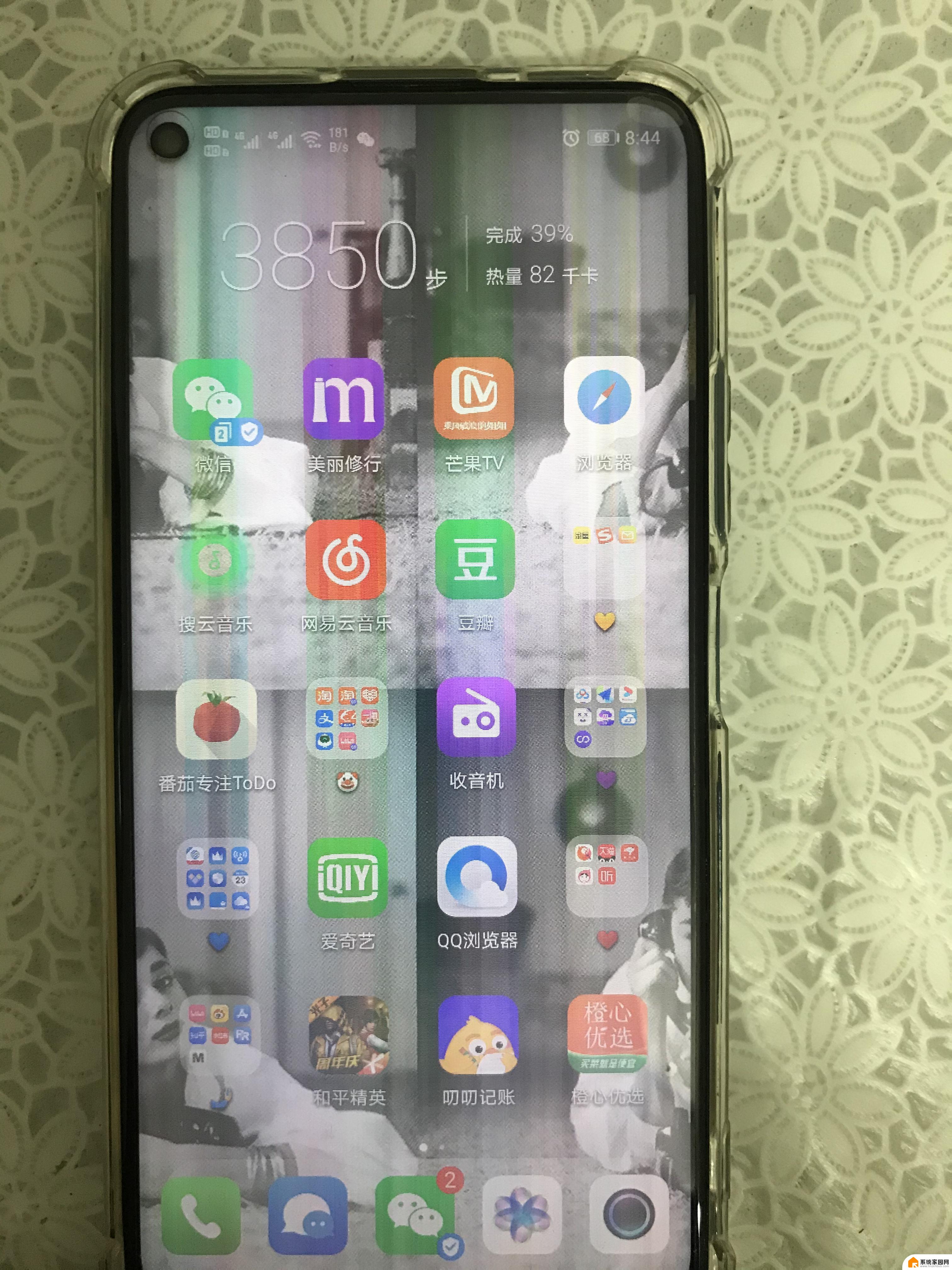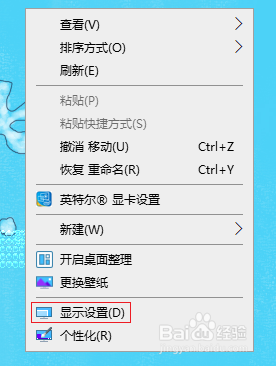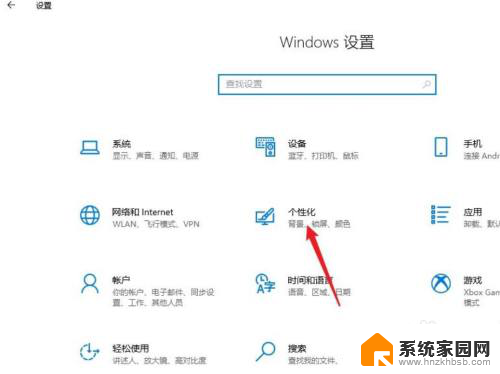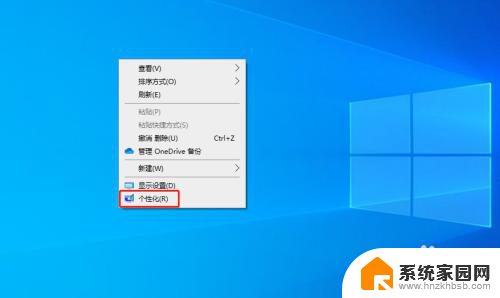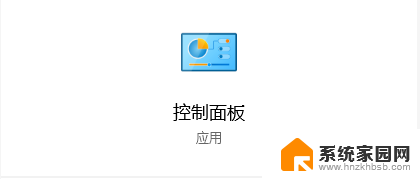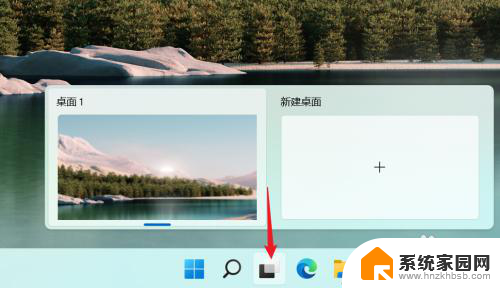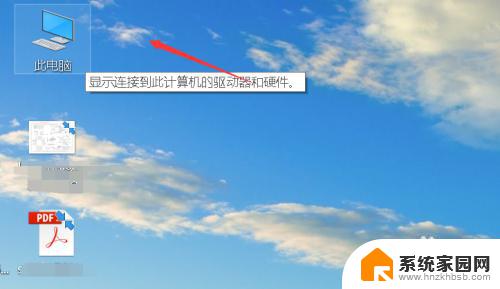win11光标一直闪烁 Win11任务栏图标闪烁不停如何处理
Win11系统中,有时候我们会遇到光标一直闪烁或者任务栏图标不停闪烁的情况,这种问题不仅会影响我们的使用体验,还可能导致一些功能无法正常运行,针对这种情况,我们可以通过一些简单的方法来解决,比如检查系统设置、更新驱动程序或者重启电脑等。在遇到这种问题时,不要慌张可以尝试以上方法来解决,让我们的系统恢复正常运行。
Win11图标不停闪烁的解决方法
方法一
1、首先我们按下键盘“win+r”打开运行,输入“services.msc”回车确定。
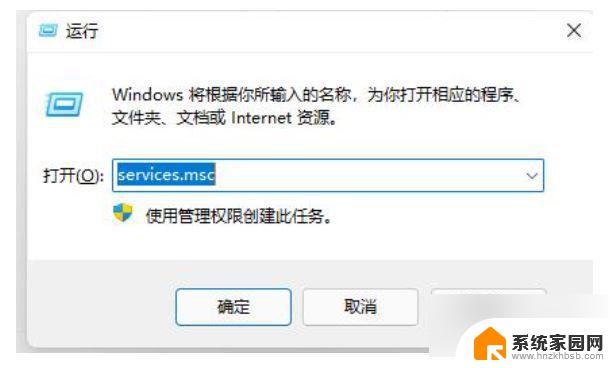
2、接着找到“problem reports control”服务,点击左上角将它“停止”。
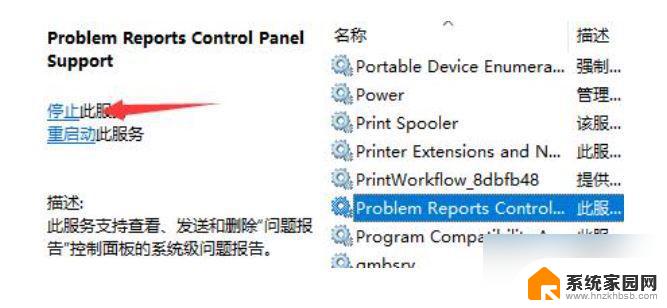
3、再找到其中“Windows error reporting service”,再将它“停止”即可。
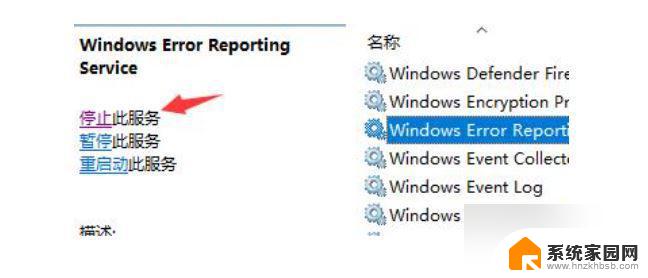
方法二
1、首先我们进入系统设置,然后进入“Windows更新”。
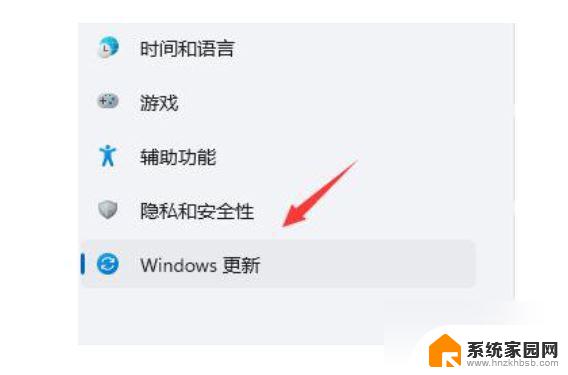
2、然后点击右侧图示的“更新历史记录”。
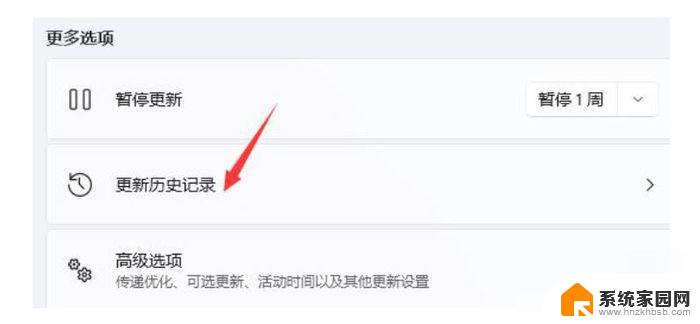
3、然后在相关设置中找到“卸载更新”。
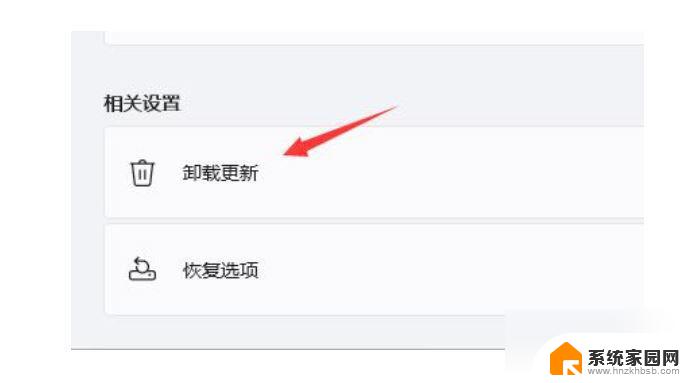
4、接着找到并右键选中KB500430,点击“卸载”即可。
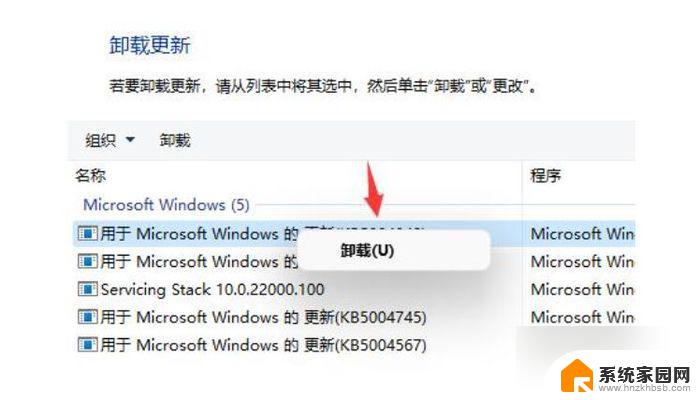
以上就是win11光标一直闪烁的全部内容,如果您不清楚的话,可以按照小编的方法进行操作,希望这些方法能够帮助到大家。